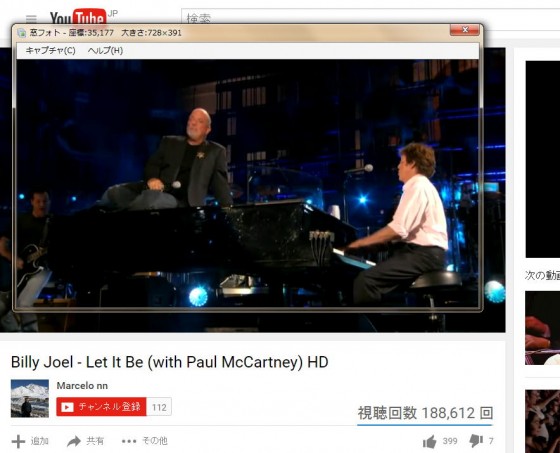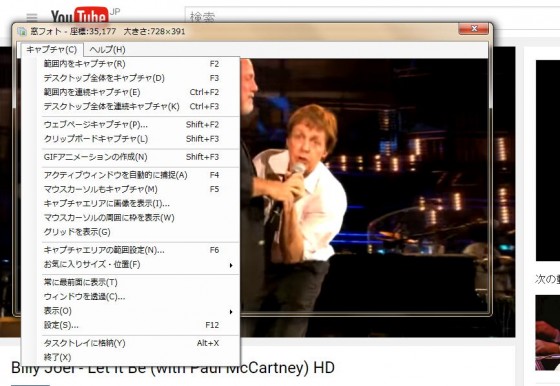今回は便利なフリーソフトの紹介。
Windowsでスクリーンショットを一瞬でキャプチャできるソフトです。
しかも範囲指定が可能というスグレモノです。
スクリーンショットを範囲指定で保存できるフリーソフト「窓フォト」
今は深夜の1時なのですが、なぜか思い立ってブログの更新を始めました。
BGMはyoutubeでイーグルスのホテルカリフォルニアです。
懐かしいですねぇ~ 中学生の頃よく聴いていました。
あ、勝手に次の曲になりましたが、今度はビリージョエルのストレンジャー! 誰ですか、このナイスな選曲は! 冒頭の部分の口笛の部分は本当にビリーが吹いてるんですね(笑)
って、、、標題とぜんぜん違う話になっていますが、、、
このフリーソフト、最近導入したものですが、これがめっちゃ便利で手放せなくなってしまいました。その名は、「窓フォト」。指定した部分のスクリーンショットを一瞬でjpg保存できるフリーソフトです。
パソコン画面のスクリーンショット(画面に表示されている画像そのもの)を保存するのって、意外と面倒なんですよね。
01 「PrtScn」ボタンを押す。これでクリップボードに画像が一時保管される
02 ペイントソフトを開く
03 [Ctrl]+Vでクリップボードの画像を貼り付ける
04 必要な部分だけトリミングする
05 jpg等の画像データとして保存する
こんなに手順が必要なんです。しかも、画像加工の知識まで若干ですが必要になる。
このブログでは、アニメ等の画像を引用していますが、それらは全てこの工程で作成していました。
ところが、今回紹介するフリーソフト「窓フォト」を使うと、これがボタンのワンプッシュで出来てしまうのです!
その窓フォトですが、実際にはこんな感じで使用します。
よく見ていただくと分かるのですが、youtubeの上に長方形の枠のようなものが重なっていると思います。これが窓フォトです。スクリーンショットを撮りたい範囲をこの枠で指定しておいて、ファンクションキーの[F2]ボタンを押すだけ。それだけで、指定しておいたフォルダにその画像が保管されています。形式はjpg、bmp、gif、png、tiffから選べます。
保存先の選択画面も出ないし、他の確認ダイアログも出ないので、めちゃくちゃ速いです。
先日は仕事で会場の案内文書を作っていましたが、マップソフトにこれを重ねてワンプッシュで貼り付け画像ができあがり。その他、PDF文書の一部をjpg画像として保存したり、様々な場面で活躍しそうです。
これだけでも相当使えるソフトなのですが、他にも機能がいっぱいあって、
・ウェブページのキャプチャ
・指定時間での連続キャプチャ
・クリップボード内の画像のキャプチャ
・GIFアニメ作成機能
などなど。
詳細とダウンロードは公式サイトでどうぞ。
それでは今日はこの辺で。